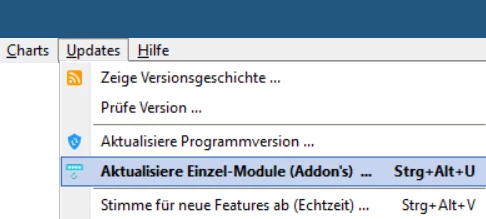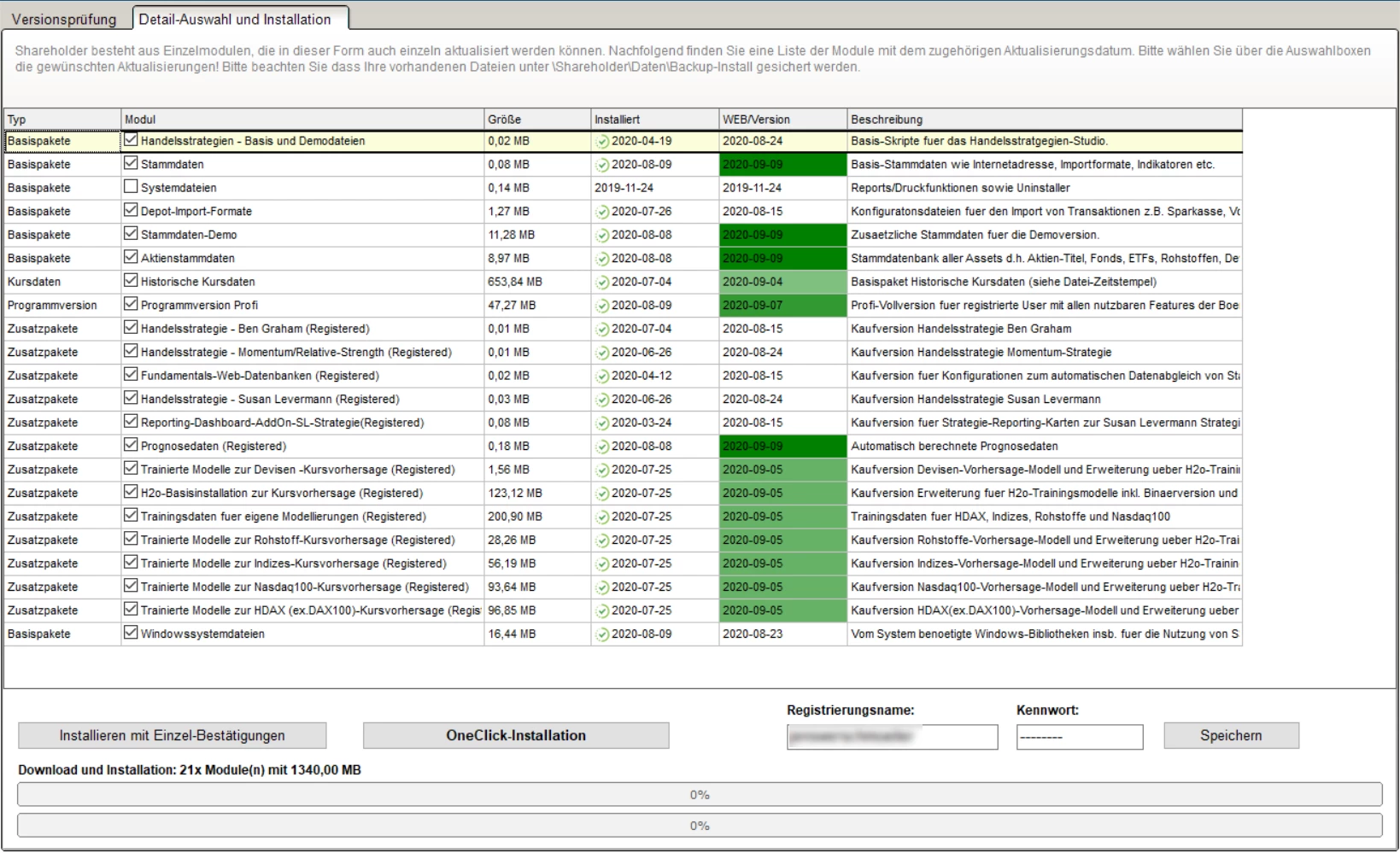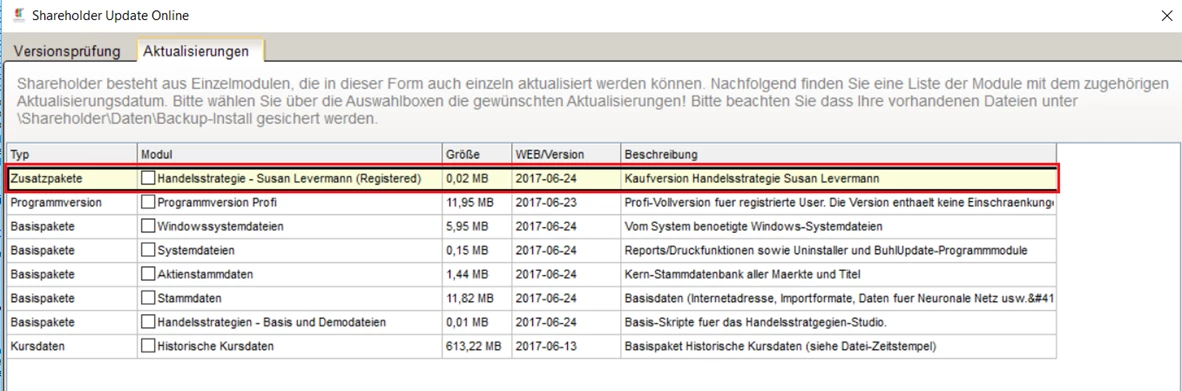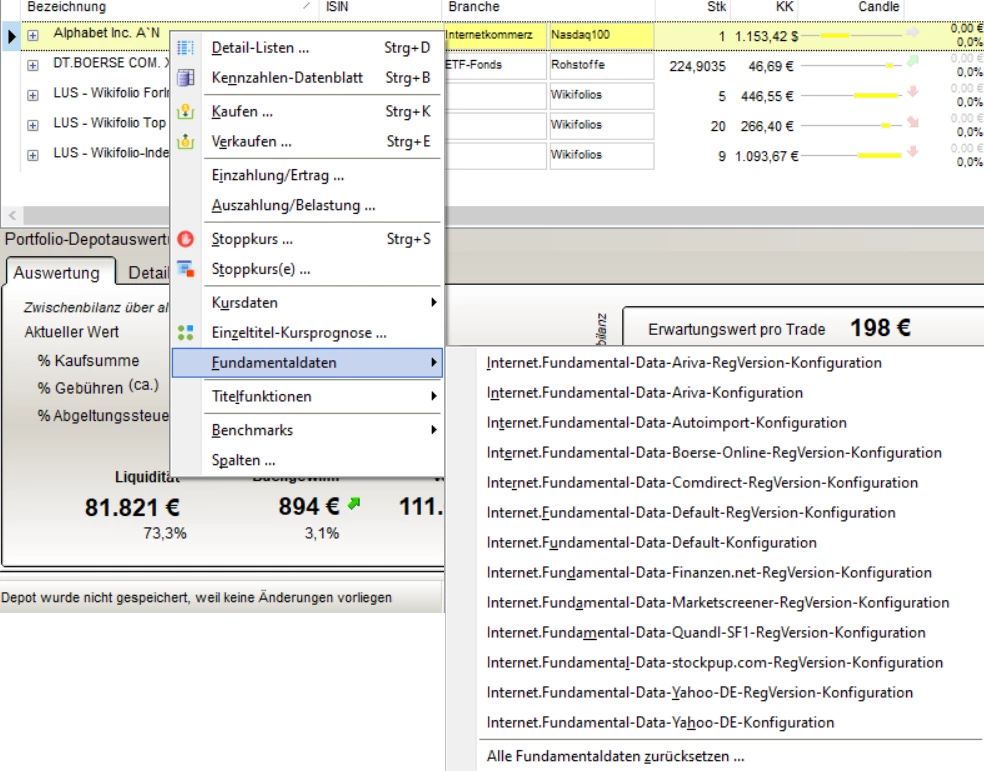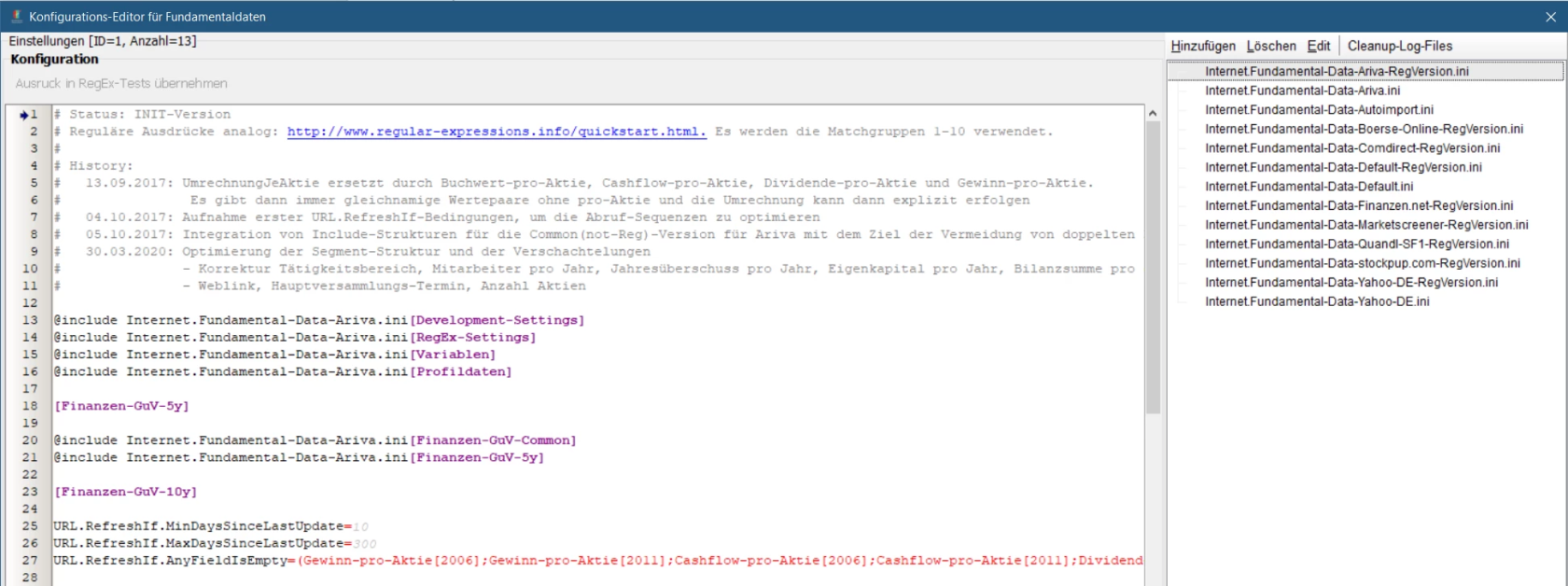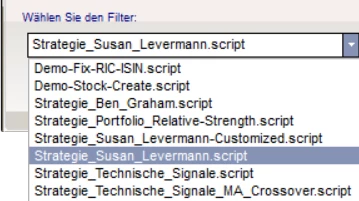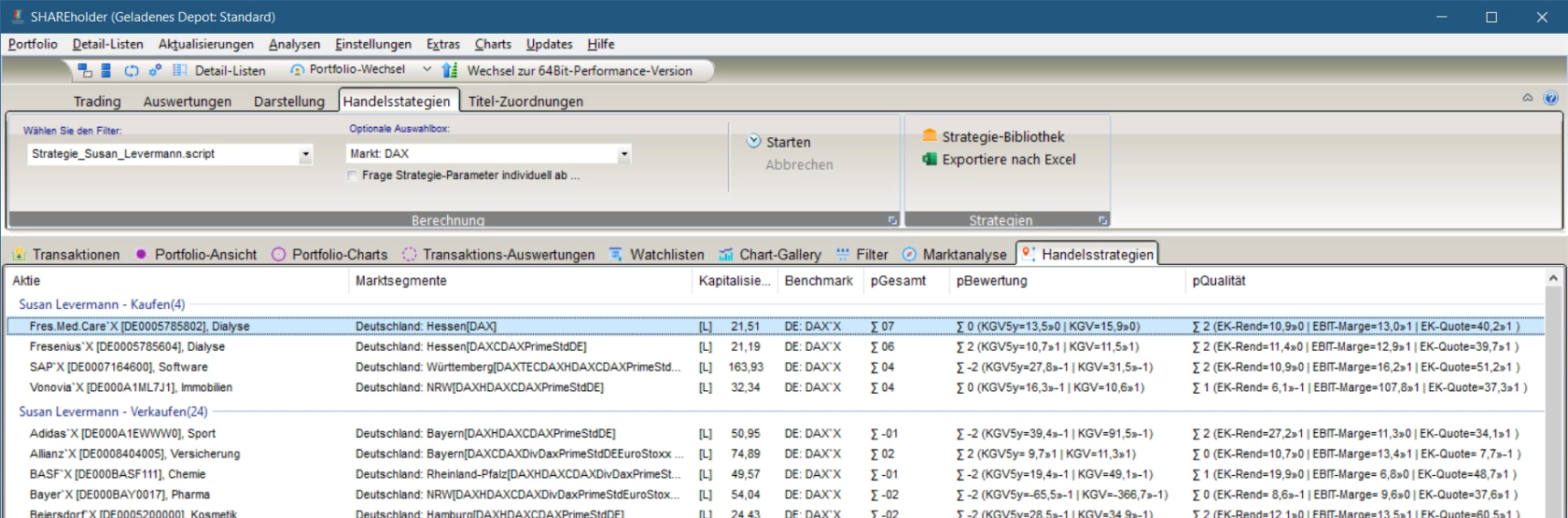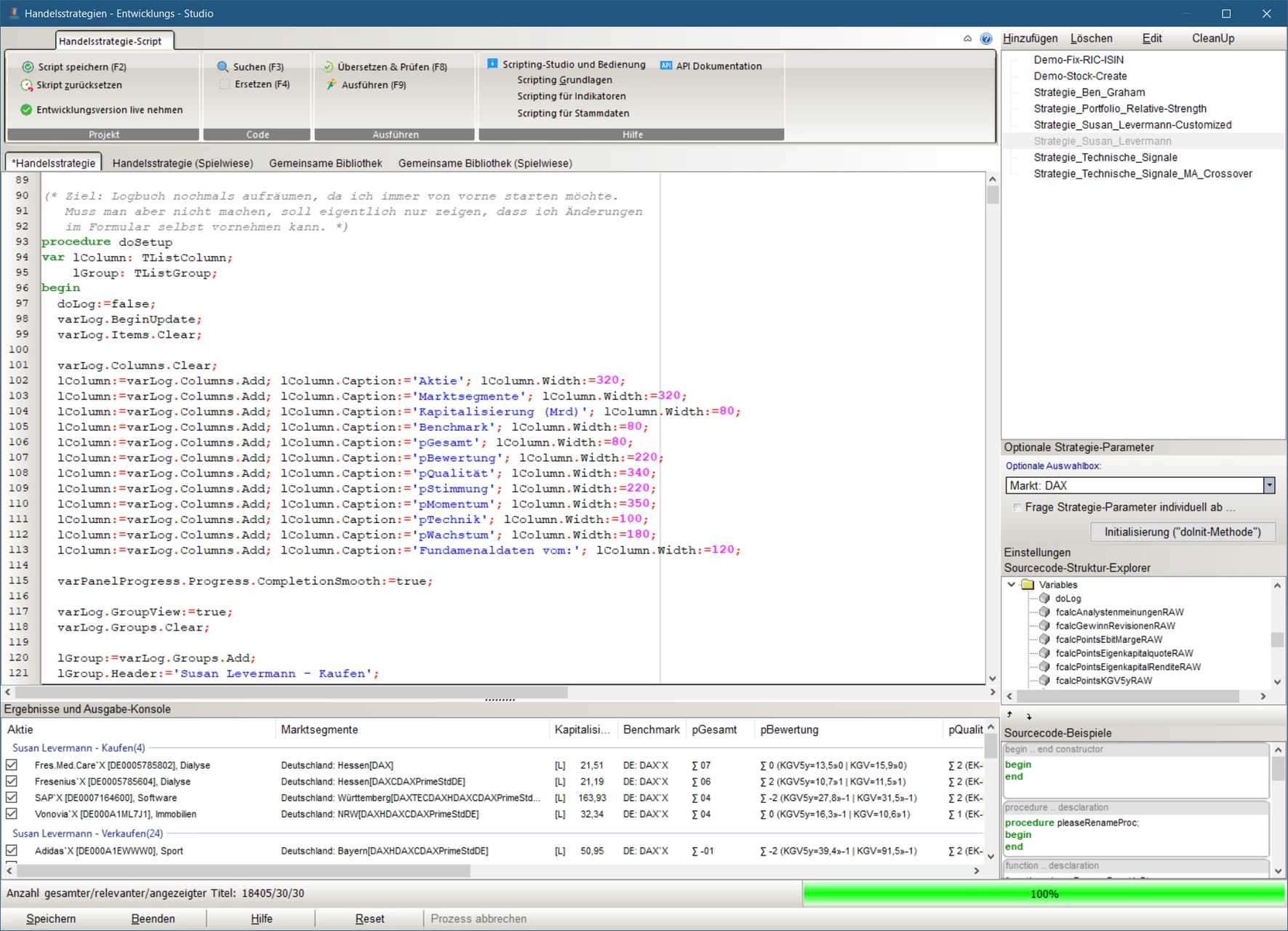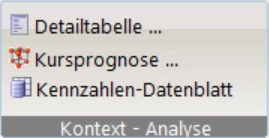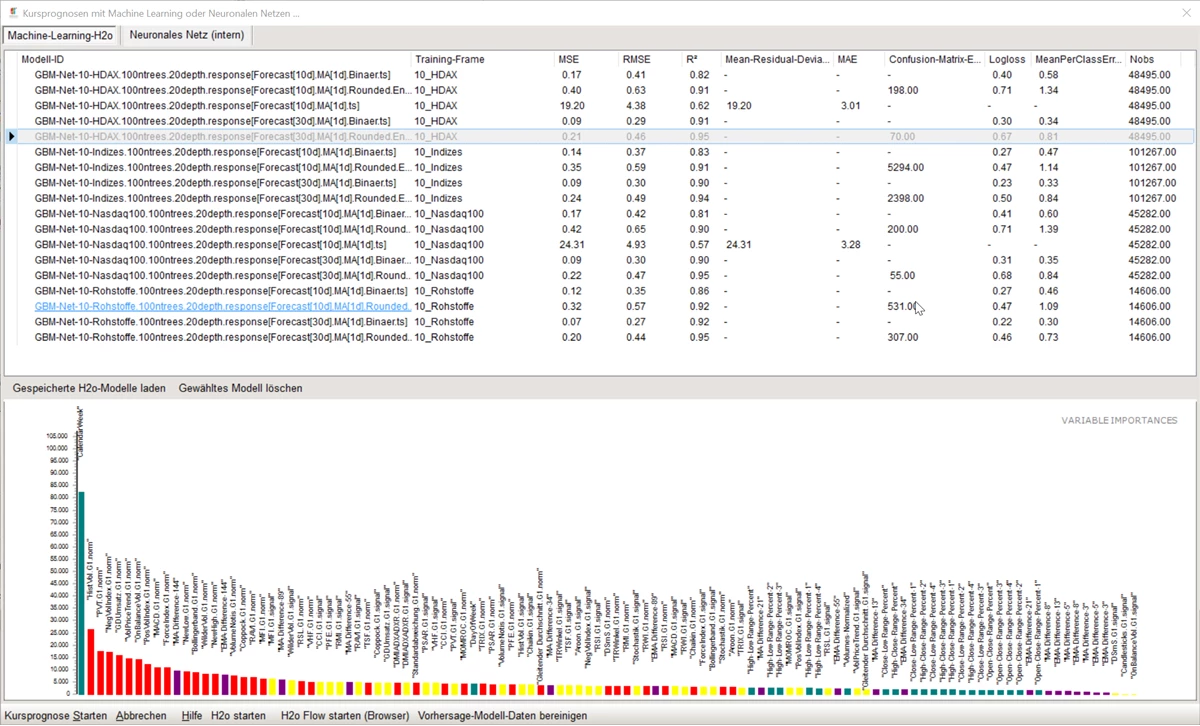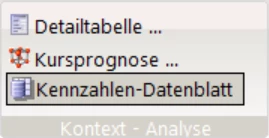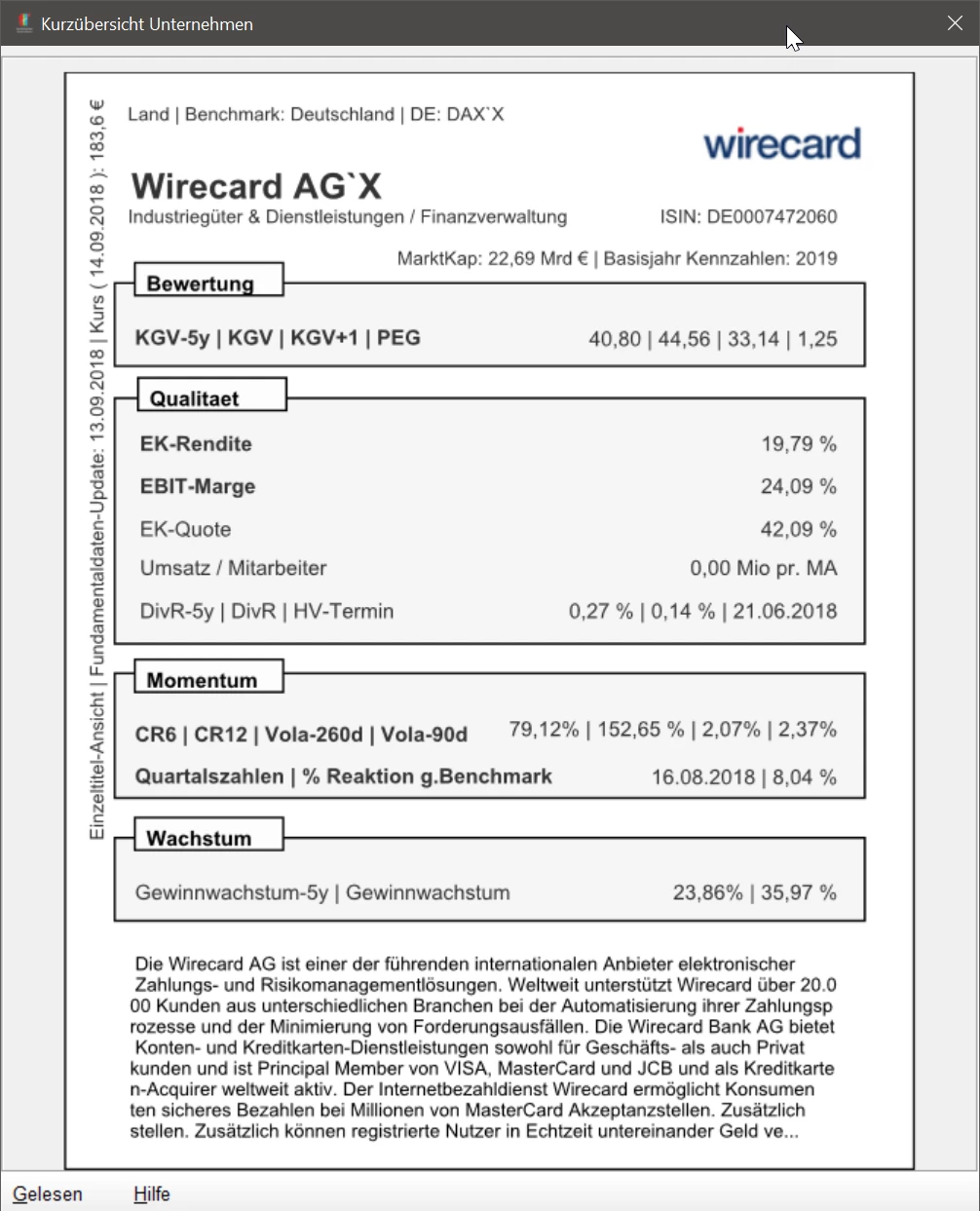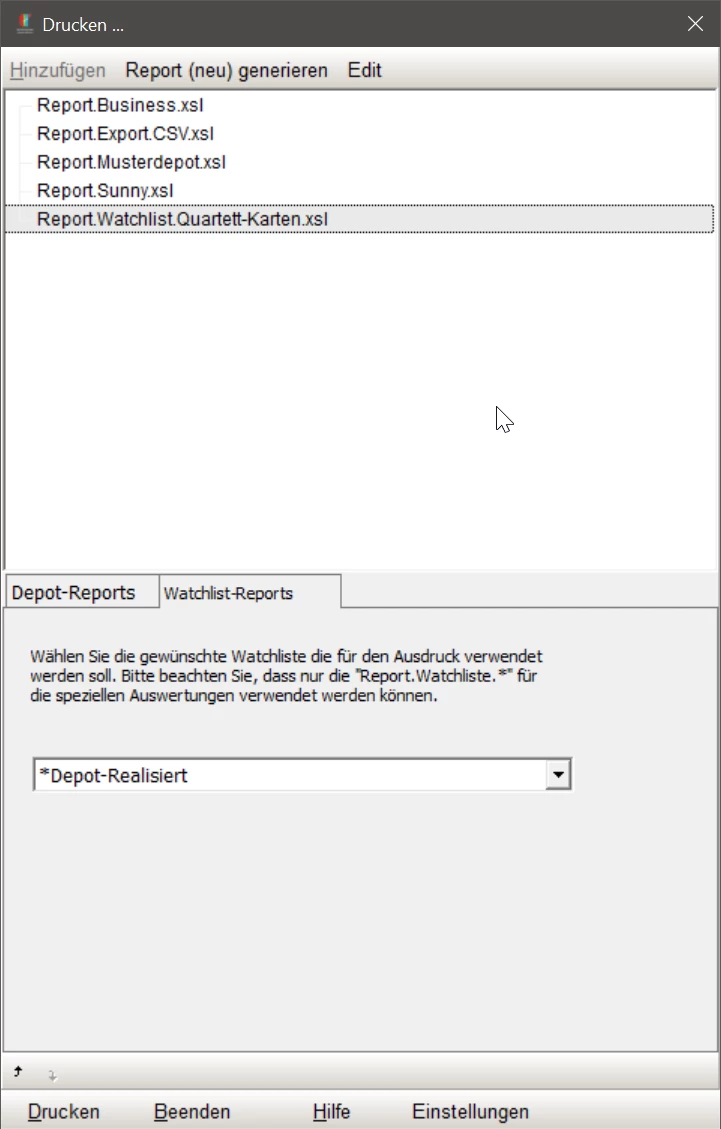Einspielung von Addon's
Einspielung neuer AddON-Versionen
Zunächst gibt es anders als für die Programmversion keinen integrierten Versions-Prüfungs-Mechanismus, der insb. bei neu vorliegenden Versionen automatisch den Nutzer benachrichtigt. Die Aktualisierung und Einspielung erfolgen halbautomatisch. Damit wird kein Aktualisierungshinweis automatisch gegeben, es lässt sich aber ein Vergleich zwischen den aktuellsten und den aktuell vorliegenden Versionen automatisch vornehmen und danach auch vollautomatisch einspielen.
Die Funktion zur Einspielung finden Sie im Hauptmenü unter Updates / Aktualisiere Einzel-Module:
Im Dialog finden Sie mit farblicher Markierung ein Hinweis darauf, ob eine neuere Modul-Version vorliegt. Es werden dabei automatisch die zu aktualisierende Module markiert. Dabei ist der grüne Farbcode umso näher das Updatedatum des Moduls/Addons am heutigen Datum liegt. Es zeigt damit nur das Alter an.
Sie haben dabei folgende Möglichkeiten:
- Installation mit Einzelbestätigungen d.h. jeder bereits vorhandene Konfiguration und Datei muss vor der Aktualisierung einzeln bestätigt werden. Sie erhalten dabei eine Gegenüberstellung der vorher/nachher Version
- OneClick-Installation d.h. das Programm überschreibt die lokalen Versionen und setzt voraus, dass lokale Konfigurationen mittels den "Custom-Item-Markierungen" kenntlich gemacht sind und so auch nicht überschrieben werden können. Siehe hierzu unter Nutzung persönlicher und individualisierter Einträge (Custom-Items).
Einleitung und Grundinstallation
Es gibt mehrere Arten von Addons d.h. Module die nachträglich registriert und installiert werden können:
- Handelsstrategien-Addon's
- Fundamentaldaten-Addon's:
Börsensoftware SHAREholder - AddOn Fundamental-Datenbanken (shareholder24.de) - Reporting und Dashboard-Addon's:
Börsensoftware SHAREholder - AddOn Reporting und Dashboards (shareholder24.de) - H2o-Kursprognose-Addon's
Börsensoftware SHAREholder - AddOn KI/ML-Kursprognose-Modelle (shareholder24.de) - Kurs-Prognose-Service-Addon's
Börsensoftware SHAREholder - AddOn Kursprognose-Service und Apps (shareholder24.de)
Um ein gekauftes Addon einzuspielen können Sie über das Hauptmenü in Shareholder über "Updates / Module einspielen" gehen und dort direkt die gekauften AddOn auswählen. Nicht registrierte oder gekaufte Module werden ausgegraut und sind nicht selektierbar. Wenn Sie bereits freigeschaltet worden sind (Sie erhalten eine separate Mail) können Sie das Addon auswählen und mit dem Button "Installieren" einspielen. Die Nutzung ist damit unmittelbar für alle Addons möglich und weitere Schritte sind nicht notwendig. Das zugesandte Kennwort sollte immer identisch zu Ihrem Code für die Programmversion sein, da Sie für die Addons mit dem gleichen Nutzer freigeschaltet werden.
Spezifische AddOn-Hinweise
Hinweise zur Nutzung des Fundamentaldaten-Addons
Nach Einspielung erhalten Sie eine ähnliche Ansicht im Kontextmenü eines beliebigen Titels, wenn die Einspielung erfolgreich war. Ihnen stehen damit neue Fundamentaldaten-Anbieter zur Nutzung zur Verfügung. Sie sollten dabei die Default-RegVersion-Konfiguration als Standard wählen, da diese praktisch die vorhandenen Profile nochmals orchestriert und geeignet pro Stammdatenfeld einbinden kann. Es ist somit die Best-Practice-Konfiguration.
Sie haben in jedem Fall die Möglichkeit unter Einstellungen / Fundamentaldaten eigene Konfigurationen zu hinterlegen bzw. die bestehenden auch anzupassen.
Hinweise zur Nutzung der Handelsstrategien-Addons
Angezeigt werden immer alle verfügbaren Strategien, die auch physisch als Dateien im \Daten\Scripts-Verzeichnis auffindbar sind über die *.Script-Dateien.
Hinweise zur Anpassung von Handelsstrategien
Sie können im Handelsstrategie-Studio im Code Anpassungen vornehmen und so auch individuelle Erweiterungen oder Anpassungen erstellen, wenn Sie eine Profiversion besitzen. Sie sollten dabei Kommentare für die Historie pflegen für die durchgeführten Anpassungen. Bitte beachten Sie auch dass im \Daten\Scripts-Verzeichnis bei jeder Speicherung eine Backup-Datei der vorherigen Version angelegt wird. Damit können Sie im Notfall immer nochmals zurückspringen bzw. den alten Stand wiederherstellen.
Bitte nutzen Sie auch die Möglichkeiten der "Spielwiese". Hier erstellen Sie zunächst Anpassungen in einer nicht produktiven Version.
Weitere Details finden Sie unter :
Hinweise zur Nutzung des H2o-Kursprognose-Addon's
Die Einspielung des Addons ist zunächst in mehrere kleinere Addon-Pakete aufgeteilt, die dabei bereits im Programm bei Auswahl der Module beschrieben werden. Wie zu vermuten, reicht es zunächst aus, die "H2o-Basisinstallation" zu installieren. Dabei wird die H2o-Programmbibliothek, ein vorkonfiguriertes KI/Netzmodell von ShareHolder und die zugehörigen Indikatoreneinstellungen eingespielt.
Wenn der Modellaufbau/Training nicht komplett von Hand über mind. 1-4h Durchlaufzeit pro nachfolgendes Modell durchgeführt werden soll, dann können Sie hierfür die zugehörigen trainierten Modelle installieren. Diese werden mit allen verfügbaren Daten immer am Samstag neu erstellt und trainiert. Aktuelle Entwicklungen finden sich so in den Trainingsdaten umgehend wieder.
- DE/HDAX (TECDAX+MDAX+DAX)
- US/Nasdaq100
- Indizes
- Rohstoffe
Mit den Modulen erhalten Sie jeweils:
Hinweis zum Speicherbedarf und Nutzung
Bitte beachten Sie jedoch, dass die Modelle teilweise erhebliche Größen aufweisen (>1GB). Dies hat nicht nur beim Download Auswirkung, sondern bedeutet auch, dass Sie pro Modell ca. 2GB an freien Speicher einkalkulieren sollten, wenn Sie Modelle hintereinander trainieren. Es ist dabei ein Unterschied zwischen Training und Nutzung eines Modells zu machen. Die 2GB beziehen sich auf das Training eines Modells.
Das Verhalten ist etwas entschärft, dadurch das ShareHolder nicht alle Modelle in H2o automatisch lädt, sondern erst bei Nutzung einer Kursvorhersage. Sie sollten pro Modell ca. 0.5GB einplanen. Modell meint hier Kursvorhersage für X Tage in einem X-Prognosemethode für einen Markt.
Bitte beachten Sie, dass Sie für die Nutzung von H2o eine installierte Java 64-Bit-JDK-Version benötigen.
Siehe hierzu unter:
Abhängigkeit zwischen H2o-Version und trainierten Modellen
In H2o gibt es eine explizite Abhängigkeit zwischen der H2o-Version und den damit erstellten Modellen. Dies bedeutet in der Konsequenz, das mit dem Wechsel einer H2o-Version ALLE Modelle neu erstellt oder geladen werden müssen. Ich werde die Addon-Daten damit immer im Zusammenhang neu aktualisieren. Dies betrifft auch die Minor Versionen d.h. bei einem Wechsel zwischen 3.20.0.6 und 3.20.0.7 (Version vom 31.08.2018) müssen die Modelle neu trainiert und erstellt werden.
Aktuell dauert die Gesamtberechnung aller bereitgestellten Varianten und Modelle auf meinem Referenzsystem ca. 6h und ein einfacher erneuter Download sollten für Sie deutlich effizienter sein!
Bitte achten Sie daher bei den Releasenotes, ob hier eine Story zum Upgrade auf eine neue H2o-Version umgesetzt wurde. In diesem Fall können Sie die Basisinstallation und die trainierten Modelle nicht unabhängig voneinander sehen. Sie müssen zusammen eingespielt werden! Wenn Sie ganz sicher gehen wollen, installieren Sie immer die Basisinstallation zusammen mit den gewünschten Modellen!
Sofortstart
Sollten Sie direkt die vorhandenen trainierten Modelle verwenden wollen, können Sie dann umgehend mit einer Kursprognose innerhalb /auf Basis von Watchlisten tun. Es öffnet sich dabei ein separater Startprozess für H2o in einer Java-Konsole, während die Modelle geladen werden. Dies erfolgt nur, wenn H2o noch nicht gestartet worden ist. Ist H2o einmal gestartet worden, läuft der Prozess von ShareHolder unabhängig und wird auch nicht automatisch beim Schließen des Programms beendet (absichtlich).
Sie können H2o-Flow nach Start von H2o jederzeit über die lokale URL aufrufen: https://localhost:54321/flow/index.html. Für die ersten Schritte rufen Sie hierbei zum Test einmal im H2o-Flow-Menü "Models / List Models" auf. Sie werden dann alle bereits geladenen Modelle sehen. Diese können vollständig inspektiert und bewertet werden. Natürlich können Sie so auch in H2o unabhängig von ShareHolder mit den Modellen arbeiten. Die Modelle werden immer bei einem Training geladen und natürlich bei erstmaliger Nutzung einer Kursprognose. Sie können es mittlerweile auch direkt laden im Kursprognosefenster. Es erscheint dann ein grüner Punkt vor dem Modell!
Machen Sie sich dabei durchaus mit den Konsolenausgaben von H2o vertraut, da hier sehr gut herauszulesen ist, was wirklich aktuell passiert.
Wenn alle Modelle eingespielt sind, sollte es dem nachfolgenden Screenshot ähneln, nachdem Sie die Kursprognose gestartet haben über die Toolbar.
Bitte beachten Sie, dass für die Kursvorhersage mit dem Button "Kursprognose Starten" folgender rechenaufwändiger Ablauf erfolgt, womit die Einzelberechnung pro Titel ca. 1-4s dauern kann. Dabei werden alle berechneten Werte einzeln hintereinander aufgeführt, wenn die Berechnungen abgeschlossen sind und die Kursprognose vorliegt:
- Berechnung aller für das Modell notwendigen Daten wie Indikatoren, Gleitende Durchschnitte etc.
- Übergabe der Berechnungsdaten an H2o
- Durchführung der Vorhersage in H2o auf Basis der Berechnungsdaten
- Rückgabe und Rückführung in ShareHolder
Der rechenintensivste Teil ist dabei der 1. Schritt. Dieser wird daher gecached d.h. pro Tag wird dieser Schritt nur einmal ausgeführt und wiederholte Kursprognosen werden deutlich beschleunigt. Zusätzlich kann auch hier durch die Job-Steuerung nach einer automatisierten Kursaktualisierung die Vorberechnung der Caches durchgeführt werden. (siehe Automatisierte nächtliche Berechnungen).
Die gezeigten Werte und Daten erscheinen in dem ersten Moment etwas "kryptisch". Bitte lesen Sie daher unbedingt folgende Seiten zur Einführung:
Anmerkung: Es ist ist geplant das Vorhersagen der Modelle ohne alle Zwischenschritte genutzt werden können. Dies ist bis Ende Oktober 2018 geplant!
UX-Integration
Mittlerweile können die Kursprognosen auch in den Detaillisten genutzt werden. Damit ist die Verwendung innerhalb der Hauptansicht von Depotlisten oder Watchlisten, als auch in den Detaillisten möglich. Während der Berechnung einer Kursvorhersage wird die Ansicht schrittweise aktualisiert. Der Wechsel der Ansichten ist prinzipiell erlaubt, aber eine komplette Thread-Sicherheit ist aktuell nicht sichergestellt, so dass dies vermieden werden sollte.
Innerhalb der Session bleiben die Kursprognose-Werte erhalten. Aktuell führt ein Neustart jedoch zum Verwerfen der Informationen, so dass eine Neuberechnung durchgeführt werden muss. Auch dies ist bereits als Story aufgenommen:
Automatisierte (z.B. nächtliche) Berechnungen
Da die Berechnungen erhebliche Zeit beanspruchen, werden die trainierten Modelle von mir im Rahmen des Addons bereitgestellt. Sie können gleichwohl auch selbst automatisierte Berechnungen der Modelle automatisiert über Windows-Scheduler-Jobs machen bzw. mit Voreinstellungen und dann nach 8h wiederkommen.
Weitere Informationen über Auto-Execute-Optionen finden Sie unter:
Automatische JOB-Ausführung (Auto-Execute-Möglichkeiten)
Weitere Informationen und Videos
Wie bereits teilweise erwähnt, erhalten Sie weitere Informationen unter:
- Installationsanleitungen H2o
- Kursprognose-Ansätze und Optimierungen
- Auswertung von Modellen und Interpretation der Kennzahlen
- Videos
Hinweise zur Nutzung der Reporting und Dashboard-Addon's
Nach Einspielung sollten Sie direkt über die Toolbar das Kennzahlen-Datenblatt aufrufen können, wenn Sie zuvor irgendeine Aktie gewählt haben:
Das Fenster zeigt dabei eine berechnete Vektor-Grafik (SVG), die in einem größenveränderbaren Fenster gezeigt wird. Somit können Sie die Größe beliebig anpassen. Diese wird dabei auch bewusst gespeichert und bei erneutem Aufruf wiederverwendet. Zugleich wird die Logik für das Rendering durch ein XSLT-Script hergestellt, was durch die Einspielung vorliegt.
Die Anzeige und Darstellung kann damit nach eigenen Bedürfnissen komplett angepasst werden, wenn Sie die zugehörige "Report.Watchlist.Quartett-Karten.xsl" anpassen.